ఫ్రాంటియర్ ఇంటర్నెట్ డిస్కనెక్ట్ అవుతూనే ఉంటుంది: ఎలా పరిష్కరించాలి

విషయ సూచిక
నేను చాలా కాలంగా ఫ్రాంటియర్ ఇంటర్నెట్ని ఉపయోగిస్తున్నాను మరియు వేగం మరియు కనెక్టివిటీతో నేను చాలా సంతృప్తి చెందాను.
కానీ ఆలస్యంగా, నా ఇంటర్నెట్ అడపాదడపా డిస్కనెక్ట్ అవుతూనే ఉంది.
ఉదాహరణకు, నేను మరుసటి రోజు బేస్ బాల్ గేమ్ చూస్తున్నప్పుడు అకస్మాత్తుగా నా వీడియో బఫర్ మరియు లాగ్ అవ్వడం ప్రారంభించింది.
నేను ఇంటర్నెట్ని తనిఖీ చేసాను మరియు అది డిస్కనెక్ట్ చేయబడిందని కనుగొన్నాను.
ఇది నాకు కొంతకాలంగా జరుగుతోంది. కాబట్టి, దాన్ని పరిష్కరించాల్సిన సమయం ఆసన్నమైందని నేను నిర్ణయించుకున్నాను.
నేను ఈ సమస్యను పరిశోధించడం కొనసాగించాను మరియు ఫ్రాంటియర్ ఇంటర్నెట్ అంతరాయం అనేక కారణాల వల్ల కావచ్చునని కనుగొన్నాను.
అత్యంత సాధారణ కారణాలు సంబంధించినవి హాట్స్పాట్ సమస్యలు, రూటర్ సమస్యలు మరియు తప్పు కేబుల్లకు.
మీరు రూటర్ని పునఃప్రారంభించడం ద్వారా, మీ ఇంటి Wi-Fiని మార్చడం ద్వారా, మంచి నాణ్యత గల కేబుల్లను ఉపయోగించడం ద్వారా, పరికరాల సంఖ్యను తగ్గించడం ద్వారా ఫ్రాంటియర్ ఇంటర్నెట్ డిస్కనెక్ట్ కాకుండా ఉంచవచ్చు సాంకేతిక సహాయం కోసం ఫ్రాంటియర్ సపోర్ట్ టీమ్ని ఉపయోగించండి లేదా సంప్రదించండి.
ఫ్రాంటియర్ ఇంటర్నెట్ ఎందుకు డిస్కనెక్ట్ అవుతోంది?

మీరు ఫ్రాంటియర్ ఇంటర్నెట్ కనెక్టివిటీ సమస్యలతో ఇబ్బంది పడుతుంటే, అది ఇటువంటి సమస్యలు ఎందుకు సంభవిస్తాయో అర్థం చేసుకోవడానికి సమయం.
తరచుగా ఫ్రాంటియర్ ఇంటర్నెట్ డిస్కనెక్ట్ కావడానికి ఇక్కడ కొన్ని సాధారణ కారణాలు ఉన్నాయి.
- Wi-Fi హాట్స్పాట్కి సంబంధించిన సమస్యలు.
- అవుట్ లేదా ఫ్రాంటియర్ ముగింపులో ఇతర నిర్వహణ కార్యకలాపాలు.
- తప్పు రూటర్ లేదా మోడెమ్.
- విరిగిన ఈథర్నెట్ కేబుల్.
- బహుళ కారణంగా నెట్వర్క్ ఓవర్లోడ్ఇంటర్నెట్?
ఫ్రాంటియర్ ఫైబర్ఆప్టిక్ గిగ్ సేవ వరుసగా 940 Mbps డౌన్లోడ్ వేగం మరియు 880 Mbps అప్లోడ్ వేగాన్ని అందిస్తుంది.
దీనికి కనెక్ట్ చేయబడిన పరికరాలు.
రూటర్ని పునఃప్రారంభించండి

ఇంటర్నెట్ సంబంధిత సమస్యలను పరిష్కరించడంలో మొదటి మరియు ప్రధానమైన దశ రూటర్ని పునఃప్రారంభించడం.
మీరు. పవర్ కేబుల్ను అన్ప్లగ్ చేయడం ద్వారా, కొన్ని సెకన్లపాటు వేచి ఉండి, రూటర్లో తిరిగి ప్లగ్ చేయడం ద్వారా రూటర్ను సులభంగా రీస్టార్ట్ చేయవచ్చు.
మీ రూటర్ చాలా కాలం పాటు ఆన్ చేయబడి ఉంటే, మీరు ఫ్రాంటియర్ ఇంటర్నెట్తో కనెక్టివిటీ సమస్యలను ఎదుర్కోవచ్చు. సమయం.
ఇది రూటర్లో ప్యాకెట్ నష్టాలకు కారణమవుతుంది, దీని ఫలితంగా ఇంటర్నెట్ అంతరాయం ఏర్పడుతుంది.
రూటర్ యొక్క ప్రధాన విధి కంప్యూటర్కు ప్రత్యక్ష ట్రాఫిక్ కాబట్టి, రూటర్లో ప్యాకెట్ నష్టం అంటే డేటా ప్యాకెట్లు వారి గమ్యాన్ని చేరుకోవద్దు.
ఈ సందర్భంలో, గమ్యస్థానం మీ PC లేదా మొబైల్ పరికరం కావచ్చు.
మీ రూటర్ని పునఃప్రారంభించడం వలన పవర్ సైకిల్ ఏర్పడుతుంది మరియు రూటర్ మెమరీలో కాష్ను క్లియర్ చేయడంలో సహాయపడుతుంది. .
రూటర్ని పునఃప్రారంభించిన తర్వాత మీ ఫ్రాంటియర్ ఇంటర్నెట్ని ఉపయోగించడానికి ప్రయత్నించండి మరియు అది బాగా పనిచేస్తుందో లేదో చూడండి.
మెరుగైన సిగ్నల్ కోసం రూటర్ను మార్చండి
మీరు Wi-Fiని ఉపయోగిస్తుంటే, మీ రూటర్ని మీ నివాస స్థలం లేదా పని ప్రాంతం నుండి దూరంగా ఉంచడం వల్ల బ్యాండ్విడ్త్ పేలవంగా ఉండవచ్చు.
Wi-Fi సిగ్నల్ యొక్క ఉత్తమ ప్రయోజనాలను పొందడానికి దాని పనితీరును అర్థం చేసుకోవడం కూడా చాలా ముఖ్యం.
Wi-Fi రూటర్లు సర్కిల్లోని అన్ని దిశల నుండి ప్రసారం చేయబడతాయి.
కాబట్టి మీరు ఫ్రాంటియర్ ఇంటర్నెట్ Wi-Fi సిగ్నల్ని మెరుగుపరచాలని చూస్తున్నారు, ఆపై Wi-Fi రూటర్ను కేంద్రంగా ఉంచడం ముఖ్యం.
ఇది కూడా నిర్ధారిస్తుందిమీ ఇంటి వెలుపల ప్రసారం చేయబడిన Wi-Fi సిగ్నల్ చాలా వరకు తగ్గిపోతుంది.
సున్నితమైన Wi-Fi ట్రాన్స్మిషన్ను ప్రారంభించే విధంగా మీ రూటర్ను బహిరంగ ప్రదేశంలో ఉంచాలని కూడా నేను మీకు సిఫార్సు చేస్తున్నాను.
మీకు ఫ్రాంటియర్ ఇంటర్నెట్ సమస్యలను కలిగిస్తోంది, పై మార్గదర్శకాల ప్రకారం మీ రూటర్ని ఉంచడానికి ప్రయత్నించండి మరియు కనెక్టివిటీలో ఏదైనా మెరుగుదల ఉందో లేదో చూడండి.
విద్యుదయస్కాంత జోక్యం కోసం తనిఖీ చేయండి
మనలో చాలా మందికి Wi- ఇతర రేడియో సిగ్నల్ల మాదిరిగానే Fi సిగ్నల్లను సులభంగా అడ్డుకోవచ్చు లేదా అంతరాయం కలిగించవచ్చు.
వాస్తవానికి, Wi-Fi సిగ్నల్ బలహీనంగా ఉందని గుర్తించడానికి నేను రూటర్ని వంటగదిలో ఉంచాను.
వేగ పరీక్షల్లో అధిక బ్యాండ్విడ్త్లను చూపుతున్నప్పటికీ నా Wi-Fi సిగ్నల్ బలం ఎందుకు తక్కువగా ఉందో అర్థం చేసుకోవడానికి నేను ఆసక్తిగా ఉన్నాను.
రోజుల పరిశోధన తర్వాత, Wi-Fi సిగ్నల్ రేడియో తరంగాలను వెదజల్లవచ్చని నేను గుర్తించాను. విద్యుదయస్కాంత జోక్యం ద్వారా.
ముఖ్యంగా, ఓవెన్లు, స్టీల్ ప్లేట్లు మరియు ఇతర మెటాలిక్ పదార్ధాల వంటి మైక్రోవేవ్ గాడ్జెట్ల ఉనికి మీ సిగ్నల్ బలాన్ని తగ్గిస్తుంది.
ఇతర వైర్లెస్ అని కూడా నేను కనుగొన్నాను మరియు బ్లూటూత్ పరికరాలు వాటి విద్యుదయస్కాంత లక్షణాల కారణంగా Wi-Fi సిగ్నల్లకు కూడా అంతరాయం కలిగిస్తాయి.
Wi-Fi రూటర్ సమీపంలోని ఈ జోక్యాలను తీసివేయడానికి ప్రయత్నించండి మరియు మీ ఫ్రాంటియర్ ఇంటర్నెట్ సరిగ్గా పని చేస్తుంది.
అన్ని కేబుల్లు మరియు కనెక్షన్లను తనిఖీ చేయండి
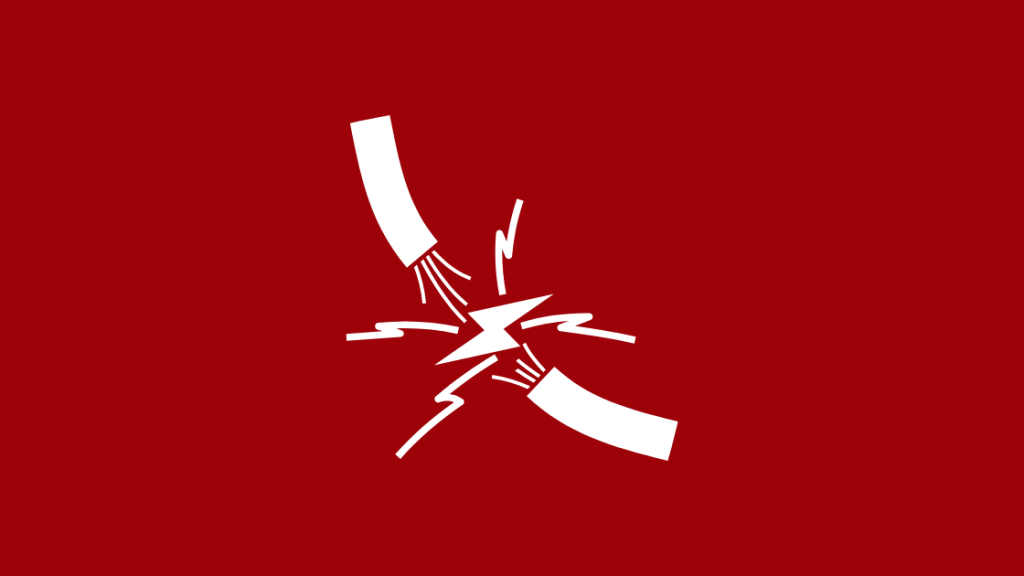
మీ ఫ్రాంటియర్ ఇంటర్నెట్ నెమ్మదిగా ఉండవచ్చుతప్పుగా ఉన్న కేబుల్ లేదా వదులుగా ఉన్న కనెక్షన్ల కారణంగా.
ఇంటర్నెట్ అంతరాయాలు సంభవించినప్పుడు నేను సాధారణంగా కేబుల్లు మరియు కనెక్షన్లను అనుమానించను, కానీ నిజానికి మీ కేబుల్స్ పేలవమైన కనెక్టివిటీకి నిజమైన అపరాధి కావచ్చు.
ఉదాహరణకు, మీ కేబుల్ అరిగిపోయినా లేదా విరిగిపోయినా, తరచుగా ఇంటర్నెట్ డిస్కనెక్ట్ను ఎదుర్కొనే అవకాశాలు ఎక్కువగా ఉంటాయి.
ఇప్పటికే ఉన్న వాటిని తప్పుగా లేదా విరిగిపోయినట్లయితే వాటిని భర్తీ చేయడానికి నా వద్ద సాధారణంగా కొన్ని విడి కేబుల్లు ఉంటాయి.
ఏదైనా కేబుల్ లూజ్ కాంటాక్ట్ల కోసం తనిఖీ చేయమని కూడా నేను మీకు సూచిస్తున్నాను.
అటువంటి సందర్భంలో, కేబుల్లను అన్ప్లగ్ చేసి, వాటిని ఈథర్నెట్ పోర్ట్లో మళ్లీ ఇన్సర్ట్ చేయండి మరియు అవసరమైతే కొంచెం ఫోర్స్ని వర్తింపజేయండి.
కేబుల్ కారణంగా మీ ఫ్రాంటియర్ కనెక్షన్ పడిపోయినట్లయితే, పై పరిష్కారం సమస్యను పరిష్కరిస్తుంది.
ఫ్రాంటియర్ సపోర్ట్ విజార్డ్ని రన్ చేయండి
ప్రత్యామ్నాయంగా, మీరు ఫ్రాంటియర్ సపోర్ట్ని అమలు చేయడానికి ప్రయత్నించవచ్చు విజార్డ్, కనెక్టివిటీ సమస్యలను నిర్ధారించడానికి ఫ్రాంటియర్ రూపొందించిన మరియు రూపొందించిన సాఫ్ట్వేర్ సాధనం.
ఇది మీ ఇంటర్నెట్కు సంబంధించిన సమస్యలను పరిష్కరించడానికి దిశలను లేదా దశల వారీ విధానాలను అందించే ఇంటరాక్టివ్ ఫీచర్.
ఫ్రాంటియర్ సపోర్ట్ విజార్డ్ మీరు ఇచ్చిన ఇన్పుట్పై ఆధారపడి తగిన పరిష్కారాలను అందిస్తుంది.
నేను ఆటోమేటెడ్ సిస్టమ్లకు పెద్ద అభిమానిని కాదు, కానీ మీరు శీఘ్ర పరిష్కారాలు మరియు సులభమైన ట్రబుల్షూటింగ్ టెక్నిక్ల కోసం చూస్తున్నట్లయితే, దీనిని ఒకసారి ప్రయత్నించండి అని నేను సూచిస్తున్నాను. .
రూటర్ ఫర్మ్వేర్ను అప్డేట్ చేయండి
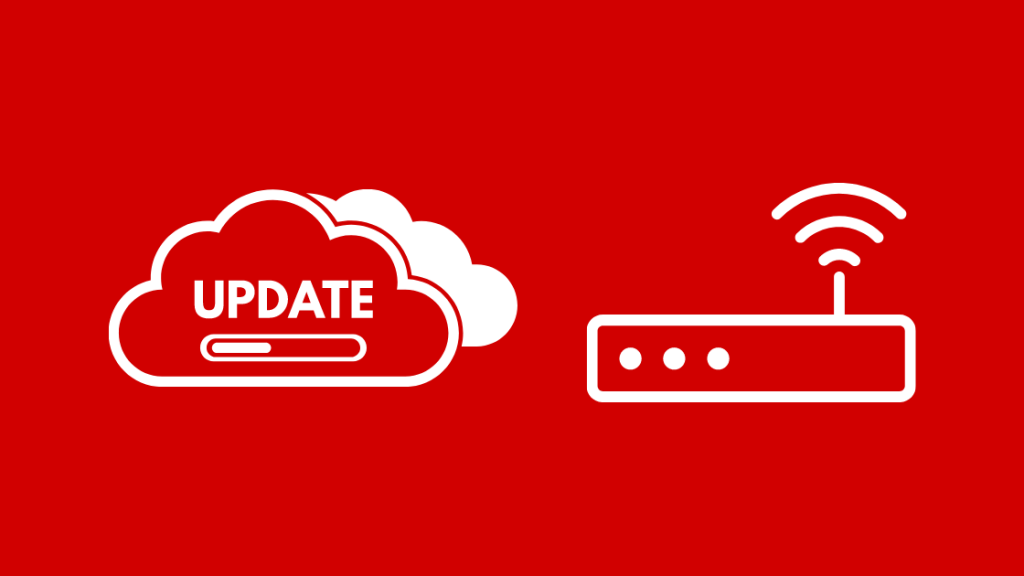
ఫర్మ్వేర్ అనేది హార్డ్వేర్ను పేర్కొనడానికి మరియు డైరెక్ట్ చేయడానికి వ్రాసిన సాఫ్ట్వేర్ ముక్క.పరికరంలో పని చేస్తోంది.
మరియు రూటర్ ఫర్మ్వేర్ సాధారణంగా రౌటింగ్ ప్రోటోకాల్లు, అడ్మినిస్ట్రేటివ్ ఫీచర్లు మరియు సెక్యూరిటీ మెకానిజమ్లను కలిగి ఉంటుంది.
మీ రూటర్ పాత ఫర్మ్వేర్లో పనిచేస్తుంటే, దానికి కనెక్ట్ చేయడానికి నిరాకరించవచ్చు ఇంటర్నెట్ కొన్ని మిస్సింగ్ ఫీచర్ల కారణంగా.
ఏదైనా ఫర్మ్వేర్ అప్డేట్ల కోసం రూటర్ తయారీదారు వెబ్సైట్ని తనిఖీ చేయమని నేను సూచిస్తున్నాను.
మీరు పాత వెర్షన్లో నడుస్తున్నట్లు అనిపిస్తే, దీని నుండి కొత్త వెర్షన్ను డౌన్లోడ్ చేసుకోండి రూటర్ తయారీదారు వెబ్సైట్ను మరియు ఆన్లైన్లో మీ రూటర్ని అప్డేట్ చేయండి.
మీ ఫర్మ్వేర్ను అప్డేట్ చేసిన తర్వాత, మీ రూటర్ని రీబూట్ చేయండి మరియు మీ బ్యాండ్విడ్త్ని తనిఖీ చేయండి.
నెట్వర్క్ సెట్టింగ్లను రీసెట్ చేయండి
అన్ని సమస్యలు దీనికి సంబంధించినవి కావు మీ రూటర్. కొన్నిసార్లు ఇది మీ PC కూడా మీకు ఇబ్బందిని కలిగిస్తుంది.
మీ PC నెట్వర్క్ అడాప్టర్లో గమనించిన ప్యాకెట్ నష్టం కారణంగా కూడా పేలవమైన ఇంటర్నెట్ కనెక్షన్లు ఉండవచ్చు.
మీ PC లేదా ల్యాప్టాప్ దీనికి కనెక్ట్ చేయబడి ఉంటే ఎక్కువ కాలం ఇంటర్నెట్, అది ప్యాకెట్ నష్టానికి దారితీయవచ్చు, ఫలితంగా తరచుగా ఇంటర్నెట్ డిస్కనెక్ట్ అవుతుంది.
ఇది కూడ చూడు: మీరు LG TVలలో స్క్రీన్సేవర్ని మార్చగలరా?మీరు మీ PCలో మీ నెట్వర్క్ సెట్టింగ్లను రీసెట్ చేయడం ద్వారా ఈ సమస్యను పరిష్కరించవచ్చు.
ఇది కూడ చూడు: ఆర్రిస్ మోడెమ్ ఆన్లైన్ కాదు: నిమిషాల్లో ట్రబుల్షూట్ఇక్కడ ఉన్నాయి నెట్వర్క్ సెట్టింగ్లను రీసెట్ చేయడానికి దశలు.
- ప్రారంభం క్లిక్ చేసి, “నెట్వర్క్ మరియు ఇంటర్నెట్” కోసం శోధించండి.
- “నెట్వర్క్ మరియు ఇంటర్నెట్”పై క్లిక్ చేసి, ఎగువ ఎడమవైపున “స్టేటస్” క్లిక్ చేయండి. ప్యానెల్ యొక్క
- పేజీ దిగువన, మీరు “నెట్వర్క్ రీసెట్” అనే ఎంపికను కనుగొంటారు.
- “నెట్వర్క్ రీసెట్”పై క్లిక్ చేయండిమీ నెట్వర్క్ అడాప్టర్ను రిఫ్రెష్ చేయండి మరియు మీ నెట్వర్క్ సెట్టింగ్లను రీసెట్ చేయండి.
Wi-Fi ఎక్స్టెండర్ను పొందండి

మీ Wi-Fi సిగ్నల్ను పెంచడానికి సులభమైన మార్గం Wi-ని ఉపయోగించడం. Fi ఎక్స్టెండర్.
నా అవగాహన ప్రకారం, Wi-Fi ఎక్స్టెండర్ యాంప్లిఫైయర్కు సమానమైన ఫంక్షన్ను నిర్వహిస్తుంది.
Wi-Fi ఎక్స్టెండర్ ఇప్పటికే ఉన్న సిగ్నల్ను క్యాప్చర్ చేసి, దాన్ని విస్తరిస్తుంది. సరళంగా చెప్పాలంటే, Wi-Fi ఎక్స్టెండర్ మీ ఇప్పటికే ఉన్న Wi-Fi సిగ్నల్ని పెంచుతుంది మరియు దాని పరిధిని పెంచుతుంది.
నాకు దాన్ని ఉపయోగించే అవకాశం ఉంది మరియు స్పష్టంగా చెప్పాలంటే దాని ఫంక్షన్ల ద్వారా నేను నిజంగా ఆకట్టుకున్నాను.
నేను సాధారణంగా పనిపై దృష్టి పెట్టడానికి నా ఇంటిలో మేడమీద ఉంటాను. అయితే, నా Wi-Fi రూటర్ ఇంటి గ్రౌండ్ ఫ్లోర్లో ఉంచబడింది, ఇది మేడమీద తక్కువ కవరేజీని అందిస్తుంది.
రీవైరింగ్ మొదలైన టాస్క్లో ఉన్న సంక్లిష్టత కారణంగా నేను రూటర్ను పైకి తరలించలేకపోయాను.
కాబట్టి నేను మొత్తం కనెక్షన్ని పైకి మార్చే బదులు Wi-Fi ఎక్స్టెండర్ని ప్రయత్నించాలని నిర్ణయించుకున్నాను.
నేను చేయాల్సిందల్లా మెట్ల దగ్గర ఎక్స్టెండర్ని ఉంచి, నా Wiని క్యాప్చర్ చేయడానికి పరికరాన్ని కాన్ఫిగర్ చేయడం. -Fi సిగ్నల్.
అన్ని కాన్ఫిగరేషన్ పూర్తయిన తర్వాత, నా Wi-Fi ఎక్స్టెండర్ అప్ మరియు రన్ అవుతోంది, ఇది నా హోమ్ Wi-Fiకి మరింత యాక్సెసిబిలిటీని అందిస్తుంది.
మీ Wi-Fi అయితే కవరేజ్ పేలవంగా ఉంది, మీ సిగ్నల్ కవరేజీని మెరుగుపరచడానికి ఎక్స్టెండర్ని ఉపయోగించమని నేను మీకు సూచిస్తున్నాను.
నెట్వర్క్లో కనెక్ట్ చేయబడిన పరికరాల సంఖ్యను తగ్గించండి
మీరు ఒక పరికరాన్ని ఒక పరికరంలో కనెక్ట్ చేయడం ద్వారా ఫ్రాంటియర్ ఇంటర్నెట్ వేగాన్ని కూడా మెరుగుపరచవచ్చు. సమయం.
లోచాలా సందర్భాలలో, మీరు మీ ఇంటి Wi-Fiని ఉపయోగిస్తుంటే, ల్యాప్టాప్లు, మొబైల్ పరికరాలు మొదలైన బహుళ పరికరాలను కనెక్ట్ చేసే అవకాశాలు ఎక్కువగా ఉంటాయి.
అటువంటి అభ్యాసం మీ హోమ్ నెట్వర్క్లో ఓవర్లోడ్కు కారణమవుతుంది. ఫ్రాంటియర్ ఇంటర్నెట్లో తరచుగా డిస్కనెక్ట్లు.
సమస్యను పరిష్కరించడానికి ఉత్తమ మార్గం ఒక సమయంలో ఒక పరికరాన్ని కనెక్ట్ చేసి ఉపయోగించడం మరియు ఇతరులు డిస్కనెక్ట్ చేయబడి ఉండటం.
మాల్వేర్ కోసం మీ సిస్టమ్ని స్కాన్ చేయండి
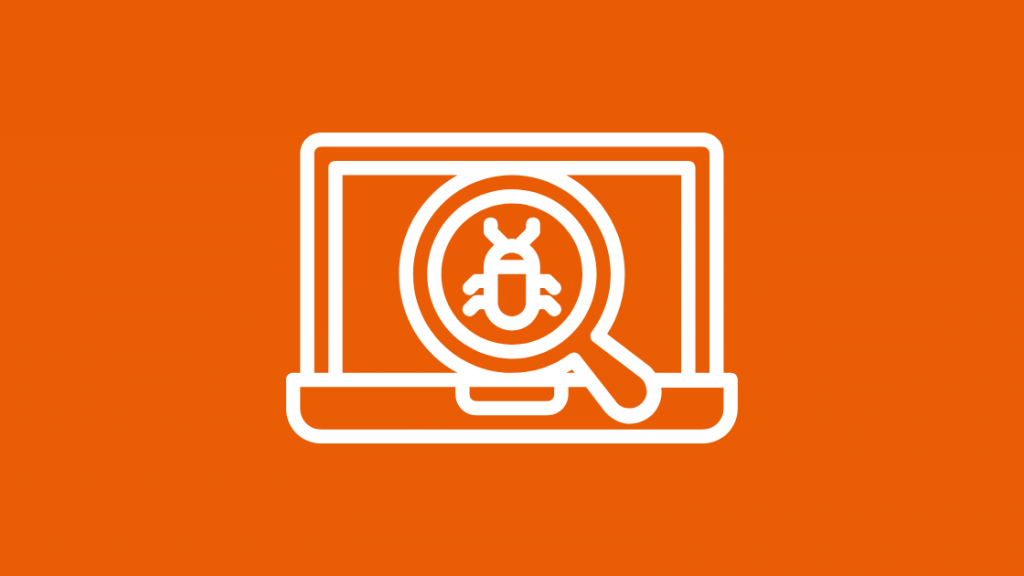
ఫ్రాంటియర్ ఇంటర్నెట్ సమస్యలకు మరొక కారణం మీ సిస్టమ్లో మాల్వేర్ ఉండటం.
మాల్వేర్ అనేది మీ నెట్వర్క్లోకి చొరబడి డేటా చౌర్యం మరియు గోప్యతా ఉల్లంఘనలకు కారణమయ్యే హానికరమైన సాఫ్ట్వేర్.
ఇది మీకు తెలియకుండానే మీ PC మరియు మొబైల్ పరికరాలలో బ్యాక్గ్రౌండ్ యాప్లను కూడా అమలు చేయగలదు, ఫలితంగా అధిక డేటా వినియోగానికి దారి తీస్తుంది.
మీ PCకి మాల్వేర్ సోకినట్లయితే, అది ఇంటర్నెట్ డిస్కనెక్ట్లకు దారితీసే మీ ఇంటర్నెట్ ప్లాన్ను శీఘ్రంగా ముగించగలదు.
మీ PC సోకిందని మీరు అనుమానించినట్లయితే, యాంటీవైరస్ సాఫ్ట్వేర్ను ఇన్స్టాల్ చేసి, మాల్వేర్ కోసం మీ సిస్టమ్ను స్కాన్ చేయమని నేను సిఫార్సు చేస్తున్నాను.
ప్రాక్సీ సెట్టింగ్లను తనిఖీ చేయండి
మీరు బ్రౌజ్ చేయడానికి ప్రాక్సీ సెట్టింగ్లను ఉపయోగిస్తుంటే ఇంటర్నెట్, మీకు కావలసిన సమాచారాన్ని తీసుకురావడానికి డేటా తప్పనిసరిగా అదనపు సర్వర్ ద్వారా పాస్ చేయాలి.
ఇది బ్యాండ్విడ్త్ను గణనీయంగా తగ్గిస్తుంది, ఫలితంగా నెమ్మదిగా ఇంటర్నెట్ వేగం వస్తుంది.
ప్రాక్సీ సెట్టింగ్లను తొలగించడం ద్వారా, మీ PC ఇంటర్నెట్ ప్రోటోకాల్లతో నేరుగా కమ్యూనికేట్ చేయడం మరింత వేగవంతం చేస్తుంది.
మరొక సందర్భంలో, అయితేమీ ప్రాక్సీ సర్వర్ మాల్వేర్ బారిన పడింది, ఇది మీ బ్యాండ్విడ్త్ను నాశనం చేస్తుంది మరియు మీ డేటా పరిమితిని ఏ సమయంలోనైనా ఖాళీ చేస్తుంది.
మీ PC యాంటీవైరస్తో రక్షించబడినప్పటికీ, అసురక్షిత మరియు సోకిన ప్రాక్సీ ఫ్రాంటియర్ పనితీరును తీవ్రంగా పాడు చేస్తుంది ఇంటర్నెట్.
మెరుగైన ఇంటర్నెట్ వేగాన్ని పొందడానికి మీరు ఇంటర్నెట్లో సర్ఫ్ చేస్తున్నప్పుడు అన్ని ప్రాక్సీ సెట్టింగ్లను నిలిపివేయమని నేను మీకు సూచిస్తున్నాను.
ఈథర్నెట్ కనెక్షన్ని ఉపయోగించండి
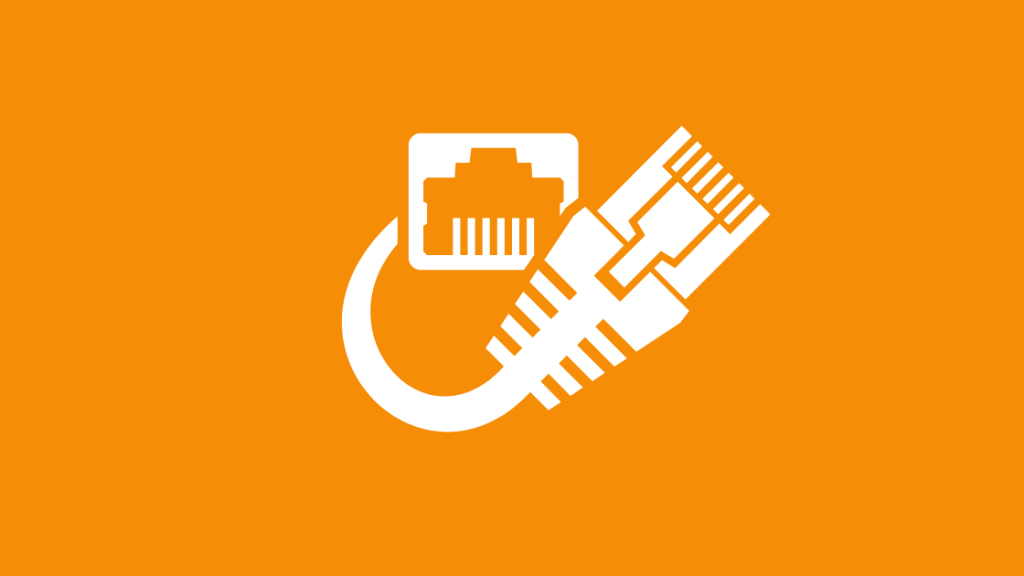
మీరు ఉపయోగించి కూడా ప్రయత్నించవచ్చు ఈథర్నెట్ కనెక్షన్ దాని వైర్లెస్ కౌంటర్పార్ట్లతో పోలిస్తే సిగ్నల్ నష్టాలను నివారిస్తుంది.
మీ హోమ్ కంప్యూటర్కు కనెక్ట్ చేయబడిన ఈథర్నెట్ కేబుల్ మరింత పటిష్టమైన మరియు స్థిరమైన ఇంటర్నెట్ వేగాన్ని అందిస్తుంది.
మీరు కూడా చేయవలసిన అవసరం లేదు మీ ఫ్రాంటియర్ రూటర్ని రీసెట్ చేయడం మరియు దాన్ని మళ్లీ కాన్ఫిగర్ చేయడం వంటి దుర్భరమైన ప్రక్రియ ద్వారా వెళ్లండి.
మీకు కావలసిందల్లా మీ రౌటర్ నుండి నేరుగా మీ PC నెట్వర్క్ పోర్ట్లోకి ప్లగ్ చేయబడిన RJ45 కనెక్టర్తో కూడిన CAT5 కేబుల్.
అలాగే , ఈథర్నెట్ కేబుల్లు చాలా ఎక్కువ నెట్వర్క్ ట్రాఫిక్ని ప్రసారం చేయగలవు, నెట్వర్క్ లాగ్లను తగ్గించగలవు.
ఫ్రాంటియర్ సపోర్ట్ని సంప్రదించండి

మీరు అందుబాటులో ఉన్న ఫ్రాంటియర్ కస్టమర్ సపోర్ట్ టీమ్ని కూడా సంప్రదించవచ్చు. మీ ప్రశ్నలు మరియు ఫిర్యాదులతో మీకు సహాయం చేయడానికి 24/7 మీ సమస్యను పరిశీలించడానికి సాంకేతిక నిపుణుడిని పంపుతుంది.
మీ ఫ్రాంటియర్ ఇంటర్నెట్ను దీని నుండి ఉంచండిడిస్కనెక్ట్ అవుతోంది
మీ ఫ్రాంటియర్ ఇంటర్నెట్ ఇప్పటికీ అడపాదడపా డిస్కనెక్ట్ చేయబడితే, అది పాత వెబ్ బ్రౌజర్ వల్ల కూడా కావచ్చు.
మీరు పాత బ్రౌజర్లో వీడియోలను ప్రసారం చేస్తుంటే, అది సాధ్యమయ్యే అవకాశాలు ఉన్నాయి డిస్కనెక్ట్ అవ్వండి.
ఇతర కారణాల వల్ల మీ PCలో ఇన్స్టాల్ చేయబడిన పాత నెట్వర్క్ డ్రైవర్లు లేదా తప్పుగా ఉన్న నెట్వర్క్ కార్డ్లు ఉన్నాయి, ఇవి ఫ్రాంటియర్ ఇంటర్నెట్ కనెక్షన్ని గుర్తించలేకపోవచ్చు.
నాకు తెలిసినట్లుగా, పీక్ అవర్స్లో ఇంటర్నెట్ డిస్కనెక్ట్ కూడా జరుగుతుంది. నెట్వర్క్ రద్దీ ఉన్నప్పుడు.
అలాంటి పరిస్థితుల్లో, మీరు పీక్ అవర్స్ తర్వాత లేదా అర్థరాత్రి ఇంటర్నెట్ని ఉపయోగించమని నేను మీకు సిఫార్సు చేస్తున్నాను.
మీరు కూడా చదవడం ఆనందించండి:
- ఫ్రాంటియర్ రిమోట్ పని చేయడం లేదు: ట్రబుల్షూట్ చేయడం ఎలా
- ఫ్రాంటియర్ కేబుల్ బాక్స్ను టీవీకి ఎలా కనెక్ట్ చేయాలి [2021]
- ఈథర్నెట్ కంటే నెమ్మదిగా ఉంటుంది Wi-Fi: సెకన్లలో ఎలా పరిష్కరించాలి [2021]
- స్లో అప్లోడ్ వేగం: సెకన్లలో ఎలా పరిష్కరించాలి [2021]
తరచుగా అడిగేవి ప్రశ్నలు
నా ఫ్రాంటియర్ ఇంటర్నెట్ డౌన్ అయిందో లేదో నాకు ఎలా తెలుస్తుంది?
మీరు ఫ్రాంటియర్ సపోర్ట్ టీమ్ని సంప్రదించి వారి ఇంటర్నెట్ సేవలతో సమస్య ఉందో లేదో తెలుసుకోవచ్చు.
రూటర్ కోసం ఫ్రాంటియర్ ఛార్జ్ చేస్తుందా?
ఫ్రాంటియర్ అందించిన రూటర్ కోసం మీరు అద్దె ఛార్జీని చెల్లించాలి.
ఫ్రాంటియర్ ఇంటర్నెట్ అపరిమిత డేటానా?
మీరు ఒక అయితే ఫ్రాంటియర్ కస్టమర్, అప్పుడు మీరు అపరిమిత హై-స్పీడ్ ఇంటర్నెట్ని ఆస్వాదించవచ్చు.

